
Осы қысқа нұсқаулықта «көлемді заттар» қалтасын өткізгіштен қалай алып тастау керек, егер сізге қажет болмаса, оны қажет етпесеңіз және олардың көпшілігі оны ешқашан пайдаланбайды.
Атадан қалай түсінуге болады, мен қалайша түсінемін, көлемді нысан файлдарын сақтауға болады: мысалы, PAINT 3D форматында (3MF форматында сақталған) файлдарды ашқанда (немесе 3MF форматында сақтаңыз), ол дәл осы қалтаны ашады.
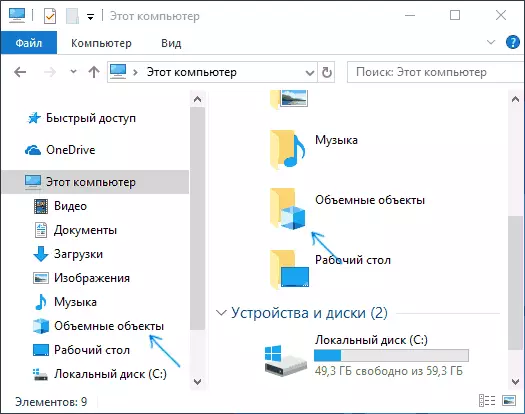
Windows 10 зерттеушісіндегі «Бұл компьютерден» дыбыс қаттылығы нысандары »қалтасын жою
«Көлемді нысандар» қалтасын өткізгіштен шығару үшін, сіз Windows тізілімінің редакторын пайдалануыңыз керек. 10. Қадамдар процедурасы келесі болады.
- Пернетақтадағы Win + R пернелерін басыңыз (мұнда жеңіс Windows-қа арналған Windows Emblem пернесі), REGEDIN кодын енгізіп, Enter пернесін басыңыз.
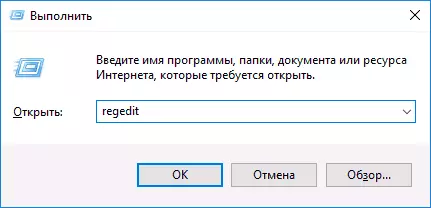
- Тіркеу редакторында бөлімге өтіңіз (сол жақтағы қалталар) HKEY_LOCAL_MACHINE \ Бағдарламалық жасақтама \ Бағдарламалық жасақтама \ Microsoft \ Windows \ Counterversion \ Explorer \ Deforer \ nampution \ аттар кеңістігі
- Осы бөлімде ішінде, {0DB7E03F-FC29-4DC6-9020-FF41B59E513A} атындағы кіші таба, тінтуірдің оң жақ түймешігімен оған басыңыз және «Жою» пәрменін таңдаңыз.

- 64-биттік жүйесінде, тізбе негізгі HKEY_LOCAL_MACHINE форум \ SOFTWARE \ Microsoft \ Windows \ CurrentVersion \ Explorer \ компьютерден телефонға \ Есім кеңістігі \ {0DB7E03F-FC29-4DC6-9020-FF41B59E513A} HKEY_LOCAL_MACHINE \ SOFTWARE \ Wow6432Node \ Microsoft \ Windows \ CurrentVersion алыңыз \ Explorer \ компьютерден телефонға \ Есім кеңістігі \ {0DB7E03F-FC29-4DC6-9020-FF41B59E513A}
- Тіркеу редакторын жабыңыз.
Өзгерістер күшіне енуі үшін күшіне енуі үшін және көлемді заттар «бұл компьютерден» жоғалып кетті, компьютерді қайта іске қосуға немесе өткізгішті қайта іске қосуға болады.
Диристорды қайта іске қосу үшін, сіз «Тапсырма реттеушісі» тармағын тінтуірдің оң жақ түймесімен басуы үшін нұқып, «Тапсырмалар реттеушісі» тармағын таңдаңыз (егер ол шағын пішінде, төменгі қабатта жіберілсе, төменгі қабатта «Қосымша мәліметтер» түймесін басыңыз). Бағдарламалар тізімінде «Explorer» тауып, оны таңдап, «Қайта қосу» түймесін басыңыз.
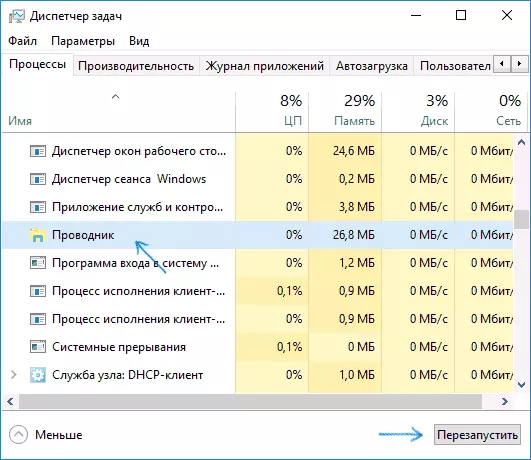
Дайын, «көлемді заттар» дирижерден шығарылды.
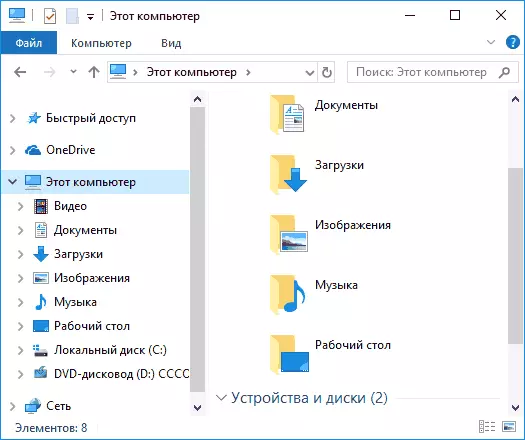
Ескерту: Пайдаланушы \ Users \ Your_In: қалта Explorer шолғышында тақтасынан және «Осы компьютерге», өзі ол С компьютерде қалады жоғалады болғанына қарамастан.
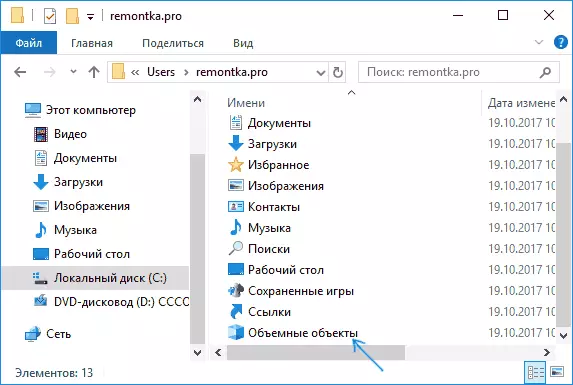
Сіз оны қарапайым алып тастаумен алып тастай аласыз (бірақ мен барлық 100-ге бармаймын, бұл барлық 100, бұл Microsoft корпорациясының кез келген 3D қолданбаларына әсер етпейді).
Мүмкін, ағымдағы нұсқаулықта материалдар пайдалы болады, сонымен қатар материалдар пайдалы болады: Windows 10 жүйесінде жылдам қол жеткізуді қалай жоюға болады, Windows 10 зерттеушісінен OneDrive-ді қалай жою керек.
